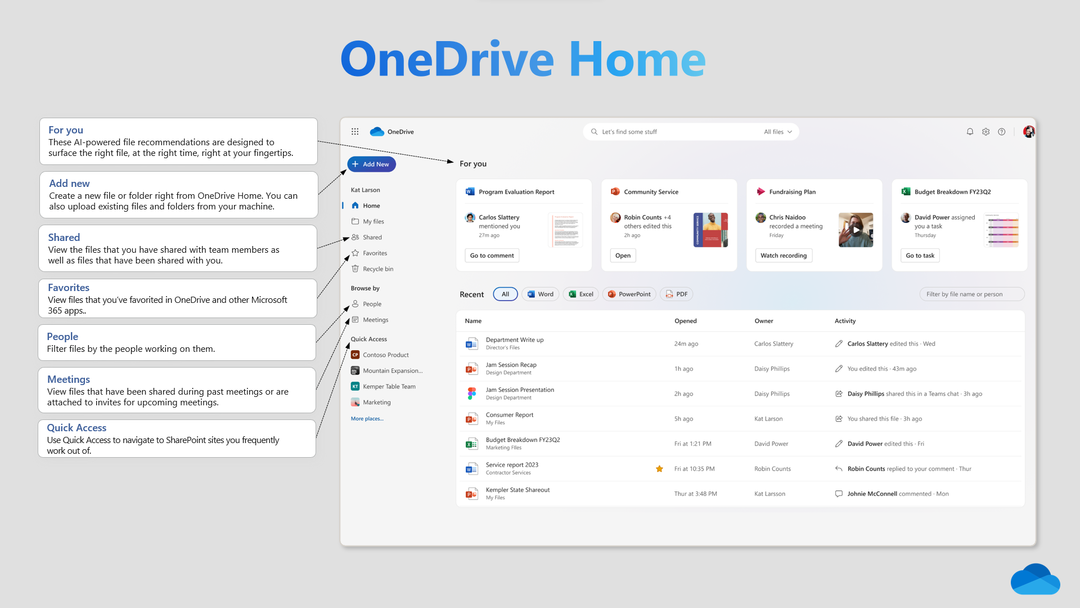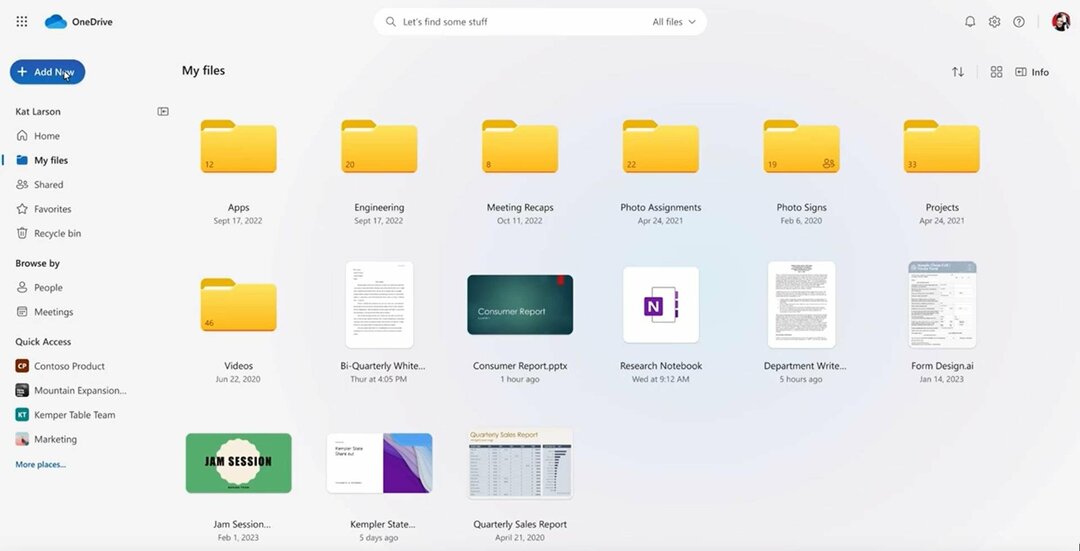에 의해 네이비아시리 프라부
'진입점을 찾을 수 없음'은 특정 응용 프로그램을 열거나 시작할 수 없는 오류입니다. 이 기사에서는 OneDrive에서 발생하는 이러한 오류 중 하나에 대해 설명합니다. OneDrive 사용자 중 일부는 OneDrive 응용 프로그램을 시작하려고 할 때 'OneDrive.exe 진입점을 찾을 수 없음' 오류가 발생할 수 있습니다. 대부분의 경우 프로세스 내에 손상된 파일이나 누락된 파일이 있을 때 발생합니다. 그러나 그것은 쉽게 해결할 수 있습니다. 아래 단계에 따라 오류를 제거하십시오. 따라서 문제를 해결하기 위한 다양한 방법을 자세히 살펴보겠습니다.
방법 1: OneDrive 응용 프로그램 재설정
1 단계: OneDrive를 재설정하려면 복사 아래 명령과 반죽 그것을 창문으로 검색 창 그리고 치다 입력하다. 검색 결과를 클릭하세요.
광고
%localappdata%\Microsoft\OneDrive\onedrive.exe /재설정
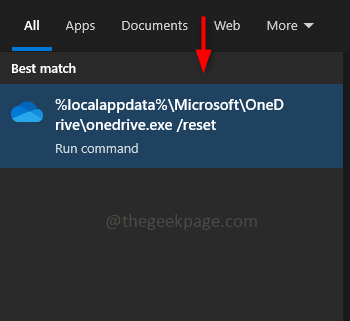
"Windows에서 찾을 수 없습니다..."라는 메시지가 나타나면 대신 아래에 제공된 경로를 복사하여 붙여넣습니다.
C:\Program Files\Microsoft OneDrive\onedrive.exe /재설정
"Windows에서 찾을 수 없습니다..."라는 메시지가 나타나면 대신 아래에 제공된 경로를 복사하여 붙여넣습니다.
C:\Program Files (x86)\Microsoft OneDrive\onedrive.exe /reset
2 단계: 이제 OneDrive 앱이 닫히므로 재설정하는 데 약간의 시간이 걸릴 수 있습니다. 컴퓨터 화면 오른쪽 아래에 팝업 알림이 표시됩니다.
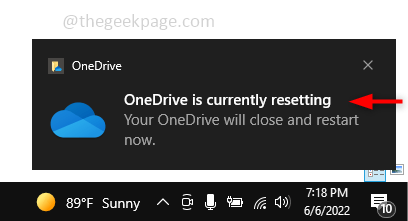
3단계: OneDrive가 다시 열리면 재설정 프로세스가 완료된 것입니다. 이제 OneDrive를 열고 문제가 해결되었는지 확인합니다.
방법 2: SFC(시스템 파일 검사기) 명령 사용
1 단계: 열기 명령 프롬프트 안에 관리자 방법. 이렇게 하려면 다음을 입력하십시오. cmd Windows 검색 창에서 Ctrl + 쉬프트 키를 함께 누르고 입력하다.
2 단계: 사용자 계정 제어 프롬프트가 나타나면 클릭하십시오. 예.
3단계: 아래 명령어를 실행합니다. 그렇게 하려면 복사 아래 명령과 반죽 그것을 안으로 명령 프롬프트 그리고 치다 입력하다. 이 명령은 보호된 모든 시스템 파일을 검색하고 손상된 파일을 교체합니다. 스캔 프로세스를 완료하는 데 약간의 시간이 걸립니다.
sfc /scannow
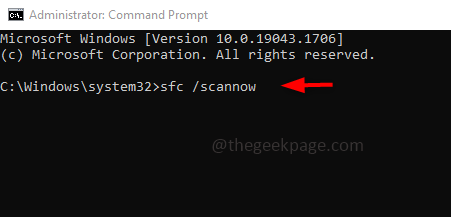
4단계: 스캔이 완료되면 재시작 당신의 시스템.
1 단계 - 여기에서 Restoro PC 수리 도구를 다운로드하십시오.
2 단계 - 스캔 시작을 클릭하여 PC 문제를 자동으로 찾아 수정합니다.
그게 다야! 이 기사가 문제를 해결하는 데 도움이 되었기를 바랍니다. 위의 방법 중 어떤 것이 효과가 있었는지 댓글로 남겨주세요. 고맙습니다!!